
Nếu đã thực hiện nâng cấp PC lên Windows 10, chắc hẳn bạn đã nhận ra một tình trạng đáng lo ngại khi mở Task Manager: chu trình "System" của Windows luôn chiếm % của CPU và có lúc "ăn" tới hơn 1 GB RAM!
Thật may mắn, đây không phải là lỗi rò rỉ bộ nhớ mà là một tính năng cao cấp của Windows 10.
Các phiên bản Windows cũ tiết kiệm bộ nhớ bằng cách nào?
Nếu đã từng tìm hiểu về Windows thì bạn chắc chắn sẽ biết tới khái niệm "page file". Page file là cơ chế "RAM ảo" của Windows, được sử dụng khi hệ điều hành đã tiêu tốn quá nhiều RAM "thật" của bạn. Khi đã gần đầy RAM, Windows sẽ gán bớt các page bộ nhớ xuống page file trên ổ cứng nhằm tránh tình trạng tràn RAM gây treo máy.
Trong khi cơ chế này sẽ giúp Windows tránh được tình trạng treo cứng và mất dữ liệu của ứng dụng, việc đặt page file trên ổ cứng có một tác hại rất lớn: tốc độ tải lại dữ liệu từ page file lên RAM sẽ là rất chậm. Lí do là bởi ổ cứng (kể cả các loại SSD đắt tiền nhất) luôn có tốc độ đọc/ghi thấp hơn rất nhiều so với RAM. Trong khi page file sẽ giúp bạn tránh tình trạng treo ứng dụng và page file cũng là cần thiết để cải thiện hiệu năng, tình huống tốt nhất vẫn sẽ là máy tính của bạn có đủ RAM để không phải truy xuất vào các page file trên ổ cứng.
Cách thức tiết kiệm RAM của Windows 10
Trên Windows 10, cơ chế page file vẫn được giữ lại. Tuy vậy, mỗi khi các chu trình làm đầy RAM của bạn, việc đầu tiên mà hệ điều hành này thực hiện sẽ là nén các page bộ nhớ lưu trên RAM. Sau khi nén, các page bộ nhớ của các ứng dụng vẫn đang chạy nhưng ít được sử dụng sẽ giảm được dung lượng RAM đang chiếm đóng, giúp tạo ra vùng trống cho các ứng dụng khác.
Ví dụ, nếu như bạn đang mở 10 tab trình duyệt Chrome và mỗi tab này tương ứng với một chu trình (process) thì Windows 8 sẽ lưu xuống page file nội dung RAM của các tab mà bạn đã lâu không xem tới. Với cơ chế mới, Windows 10 vẫn sẽ giữ nội dung của các tab này trên RAM nhưng sẽ nén chúng lại để giảm bớt lượng bộ nhớ bị tiêu tốn. Lí do chu trình "System" của Windows 10 tốn nhiều RAM tới vậy là bởi toàn bộ nội dung RAM đã nén đều được lưu trong chu trình này.
Cách "nén" RAM mà Windows 10 thực hiện hiển nhiên là cũng có điểm yếu: mỗi lần bạn truy cập lại vào các tab đã lâu không hoạt động, hệ điều hành sẽ phải kích hoạt lại CPU để vi xử lí có thể giải nén nội dung các tab này, đưa chúng về trạng thái bình thường trên RAM.
Trong khi mức độ sử dụng CPU và RAM của chu trình System có thể khiến cho bạn lo ngại, sự thật là bạn nên cảm thấy mừng vì Windows đã chuyển sang cách làm mới. Do tốc độ của CPU và RAM nhanh hơn tốc độ ổ cứng (bao gồm cả SSD) rất, rất nhiều lần, việc "nén" RAM trực tiếp sẽ giúp làm giảm đáng kể thời gian chờ so với cách tải nội dung RAM về page file và ngược lại.
Cũng bởi vậy mà bạn chạy Windows càng lâu và càng có nhiều chu trình ở trạng thái chờ thì chu trình System càng tốn nhiều RAM. Do đó, đây không phải là lỗi phần mềm hay phần cứng trên chiếc PC chạy Windows 10 của bạn.
Thực tế là Windows đã một lần nữa đi sau các đối thủ Mac OS X và Linux trên công nghệ "nén RAM" thông minh này. Hệ điều hành của máy Mac đã có tính năng nén RAM từ tận 2013, trong khi tính năng zram được tích hợp vào kernel Linux từ tháng 3/2014 cũng đã giúp nén bộ nhớ nhằm tiết kiệm dung lượng RAM trống.
Bạn nên làm gì để giải quyết tình trạng "ngốn" RAM của System?
Trong trường hợp máy tính của bạn vẫn đang chạy trơn tru, bạn không cần phải làm gì để giúp giảm bớt mức độ RAM mà hệ điều hành cùng các ứng dụng đang chiếm giữ, bất kể là System hay các ứng dụng khác có chiếm tới bao nhiêu gigabyte RAM đi chăng nữa. Sử dụng mức độ RAM trống để đánh giá hiệu quả của hệ điều hành là hoàn toàn sai lầm, bởi với vai trò là bộ nhớ tạm làm cầu nối giữa ổ cứng và CPU, máy tính của bạn cần sử dụng càng nhiều RAM càng tốt để giúp tạo ra trải nghiệm trơn tru, mượt mà hết mức có thể.
Nếu mải mê đóng ứng dụng để tiết kiệm RAM trống cho máy tính, bạn sẽ khiến cho phần lớn dung lượng RAM của mình trở nên... vô nghĩa. Đó là còn chưa kể, mỗi lần cần mở lại một tài liệu, một tab trình duyệt nào đó để tra cứu thông tin, bạn sẽ lại tốn thêm thời gian chờ hệ điều hành lưu bộ nhớ của ứng dụng này vào RAM.
Nhưng, như đã phân tích ở phía trên, do quá trình giải nén RAM sẽ làm tiêu tốn % CPU, bạn có thể sẽ cảm thấy máy tính của mình bị chậm giật nếu như mở lại một ứng dụng "nặng ký" đang ở trạng thái chờ. Giải pháp cho tình trạng này bao gồm:
- Xóa bớt các ứng dụng mà bạn không dùng tới, đặc biệt là các loại ứng dụng "rác" chạy dưới nền.
- Đóng các ứng dụng mà bạn không chạy, đóng các tab trình duyệt không dùng tới. Bạn càng để nhiều ứng dụng hoặc tab trình duyệt vào trạng thái chờ thì System càng "ngốn" nhiều RAM. Dĩ nhiên là bạn cũng không cần áp dụng quy tắc này một cách quá triệt để. Nếu như bạn có thể sẽ cần mở lại một tab/ứng dụng nào đó và máy tính vẫn chưa bị chậm giật, bạn chưa cần phải vội vàng đóng tab/ứng dụng đó đi.
- Mua thêm RAM. Bạn càng có nhiều RAM thì Windows 10 càng đỡ phải nén bộ nhớ của các ứng dụng.
System là "hiệp sĩ hiệu năng" của Windows 10
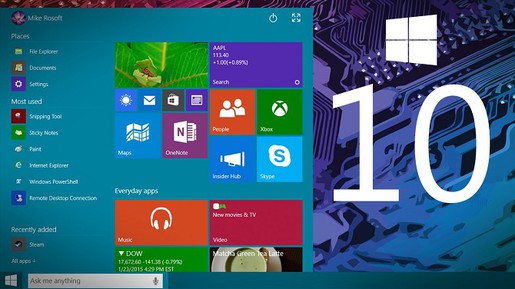
Như bạn có thể thấy, cả 3 cách giải quyết phía trên đều không có gì thay đổi so với Windows 7 và Windows 8. Bạn có thể cảm thấy "hoảng" khi nhìn thấy System "ngốn" quá nhiều RAM của mình, nhưng thực tế chỉ là Microsoft đã tìm ra một cách quản lí bộ nhớ tốt hơn để giúp mang lại trải nghiệm người dùng nói chung là mượt mà hơn và giảm tối đa thời gian chờ khi kích hoạt lại các ứng dụng dưới nền. Qua đánh giá thực tế của VnReview, số lượng tab Chrome tối đa có thể mở được trên Windows 10 không hề suy giảm so với các phiên bản Windows cũ hơn.
Một lần nữa, lời khuyên chân thành của chúng tôi dành cho bạn là hãy bớt "ám ảnh" về dung lượng RAM mà hệ điều hành của mình đang sử dụng. Nếu như số lượng ứng dụng mà bạn đang bật vẫn chưa đủ nhiều để khiến cho Windows bị chậm giật, hãy gạt bỏ suy nghĩ lo lắng mỗi lần thấy máy tính của mình đang sử dụng quá nửa dung lượng RAM tối đa. Ngay cả chu trình "System" cũng vậy: đây không phải là một "tội đồ" mà là một "hiệp sĩ" giúp cho Windows 10 trở nên mượt mà hơn nhiều so với Windows 8.
Theo VnReview.




Bình luận